3DS Max 基础教程
五、旋转和缩放工具 返回
(一)旋转工具
旋转是指物体绕着一条坐标轴或者中心转动,从而产生倾斜、角度变化,给人以动态和相交的感觉,方法如下:
1、选择选转工具 在工具栏上找到一个圆弧箭头;![]()
2、选择物体 当指针变成白十字时,单击一下选中物体;
3、选择坐标轴 将旋转指针移向一个坐标轴瞄准单击一下,使它变亮变黄;
4、旋转 按住鼠标左键,向上(或向下)拖动鼠标,物体即开始绕选定的轴转动;
5、检查 在旋转过程中注意观察透视图,到达合适角度即可松开鼠标完成旋转;
6、精确旋转 如果知道旋转的角度,在旋转中注意观察状态栏中的坐标轴,里面会有变化的数字,达到后即可松手,更简便的方法后面会学到(在工具上单击右键输入数值);
![]()
7、在旋转中可以随时按右键取消旋转,如果已经完成,那么就只能到“编辑”菜单中找“撤销”命令,快捷键是Ctrl+Z;
8、物体旋转时是绕着底面的重心来旋转的,这个旋转中心可以调整到物体的中心,以便产生自转的效果,方法以后会学到;
9、练习一下作一个等边三角形,三条边可以复制出来;
1)选择圆柱体工具,在顶视图中绘制一个圆柱,半径:3 高度:60,然后选择移动工具,拖动复制出两个,排成一排;
2)选择旋转工具![]() ,选择前视图,选择最左边的第一个圆柱,看一下透视图中,需要旋转的弧线颜色是蓝色那条,
,选择前视图,选择最左边的第一个圆柱,看一下透视图中,需要旋转的弧线颜色是蓝色那条,

然后在前视图中选中那条线,拖动鼠标上下移动就可以旋转,注意看着下边的坐标,到90就可以停下了;
3)用移动工具![]() ,把剩下两条分别移动到两边,然后用旋转工具
,把剩下两条分别移动到两边,然后用旋转工具![]() ,把它们旋转对成一个三角,
,把它们旋转对成一个三角,
用视图按钮,调整一下透视图的角度,以“三角形”为文件名保存文件到自己的文件夹,然后渲染出一幅图片,保存成JPEG文件;

(二)缩放工具
缩放工具可以改变物体的外形,使一个物体变得不标准,使用方法如下:
1、选择工具 在工具栏上找到一个嵌套方框的图标![]() ;
;
2、注意图标的右下角有一个黑按钮,按住图标不松手就可以出现下拉列表;
![]()
3、三个图标依次是均匀缩放、不均匀缩放、挤压,拖动鼠标到位置松手即可选中,
4、练习一下,作一个鸡蛋:
1)选择“球体”工具,在顶视图绘制一个球体,把大小设为60,颜色为黄褐色;
2)选择“缩放”工具,选择前视图,选择y轴,向下挤压球体,得到一个椭圆;
3)再选择顶视图,选择y轴,也向下挤压球体,这样就得到一个椭球体了;
以“鸡蛋”为文件名保存到自己的文件夹,再渲染一幅JPEG图片;
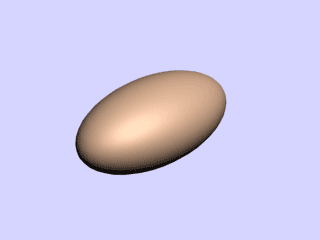
5、课外练习:试着做一个坦克;
履带用切角圆柱体缩放而成,驾驶舱用切角长方体,炮筒用切角圆柱体,齿轮用环形波;
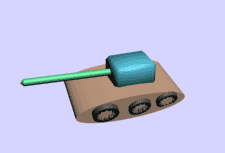
本节学习了旋转和缩放工具的使用方法,如果你成功地完成了各个练习,请进入下一课学习;
本教程由86团学校TeliuTe制作|著作权所有
基础教程网:http://teliute.org/
美丽的校园……
转载和引用本站内容,请保留作者和本站链接。